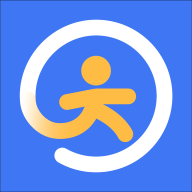win10开机显示恢复界面-win10开机显示恢复界面怎么办
2025-02-03 17:26:11作者:饭克斯
在使用Windows 10操作系统的过程中,用户有时会遇到一个相对常见的问题,那就是开机时出现恢复界面。这种情况往往让用户感到困惑和不安,不知道该如何处理。在本文中我们将详细探讨这一问题的可能原因以及有效的解决方案,以帮助你顺利恢复系统。
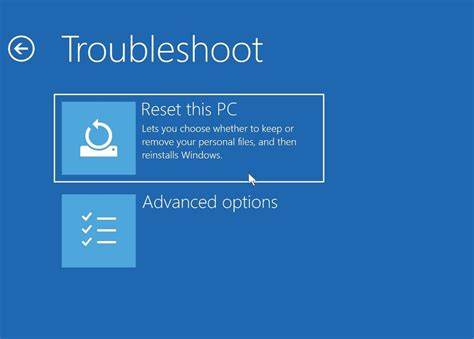
首先我们需要了解Windows 10开机时显示恢复界面的原因。通常这种情况可能与以下因素有关:
系统更新失败:有时候Windows更新过程中会发生错误,导致系统启动失败,进而显示恢复界面。
驱动程序问题:如果某些驱动程序不兼容或损坏,也可能造成启动失败。
硬件故障:硬盘损坏、内存条松动等硬件故障也会引发这类问题。
病毒攻击:恶意软件可能会破坏系统文件,导致无法正常启动。
那么当你开机时遇到此问题,该如何解决呢?以下是一些常见的解决方案:
1. 使用Windows恢复环境
当电脑启动时,若出现恢复界面,首先可以尝试选择“高级选项”。在这里你可以找到一些实用的选项,如“系统还原”、“系统映像恢复”、“命令提示符”等。选择“系统还原”可以恢复到之前的一个还原点,从而将系统恢复到正常状态。
2. 启动修复
如果使用系统还原无效,可以尝试“启动修复”功能。此选项通常在“高级选项”中可以找到。启动修复会自动检查并尝试修复启动过程中出现的问题,通常能够解决因文件损坏导致的启动失败。
3. 检查硬件连接
如果以上办法仍然无法解决问题,那么可能需要检查硬件。首先确保所有的硬件设备都已正确连接。对于台式机打开机箱检查硬盘和内存条是否松动;对于笔记本电脑,确保硬盘、内存等部件无损坏或接触不良。
4. 重置此电脑
如果系统问题依然存在,可以考虑“重置此电脑”功能。这一选项可以在恢复界面的“高级选项”中找到,选择后可以依据需要选择保留个人文件或删除所有内容进行重置。但,重置电脑会导致所有安装的软件和设置被清除,所以在操作之前请备份重要数据。
5. 重新安装Windows 10
如果上述措施都没有起效,最后的手段就是进行Windows 10的重新安装。你可以使用Windows 10的安装介质(如U盘或光盘)进行系统重装。重装系统前务必备份重要数据,因为此操作会删除所有现有文件和程序。
6. 寻求专业帮助
如果经过以上步骤仍然无法解决问题,建议寻求专业技术人员的帮助。无论是联系电脑制造商的客服,还是去当地的维修店,他们都可以为你提供进一步的支持和服务。
总结而言Windows 10开机显示恢复界面并不是一个罕见的问题,用户在面对这种情况时,可以通过多种方式进行解决。最重要的是不要惊慌,按照上述步骤逐步排查和处理,通常都能找出根本原因并解决问题。同时保持定期备份数据的习惯,以降低因系统故障而导致的数据丢失风险。希望本文能够帮助到你,祝你顺利解决问题,体验更愉快的电脑使用过程!